PingInfoView怎么用?
本文为大家介绍一下PingInfoView工具,PingInfoView是一个增强型的PING工具,使用此工具可以进行多个IP或域名PING测,然后可以直接的看到当前所有列表中的测试IP的速度数据,那就试试看吧。
下载地址:https://www.crsky.com/soft/13041.html
第1、PingInfoView工具的使用
1、下载并解压后,打开PingInfoViewChs.exe或PingInfoView.exe(同时支持32位与64位)
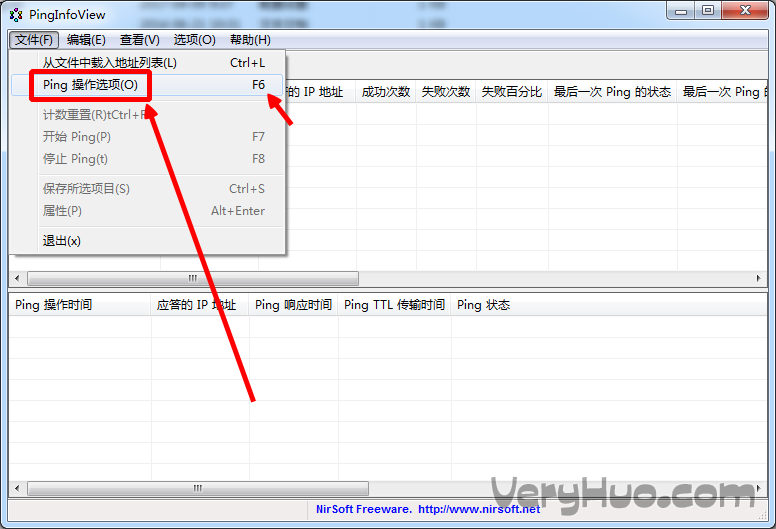
2、然后会弹出PING的选项界面,如果没有弹出,就点【文件】-【PING操作选项】,也可直接按F6,随后输入要PING的多个IP或域名,每行一个. 每个IP地址的描述将自动添加到描述列。如果你添加“#”字符在某一行的开始处,PingInfoView 将忽略此行。
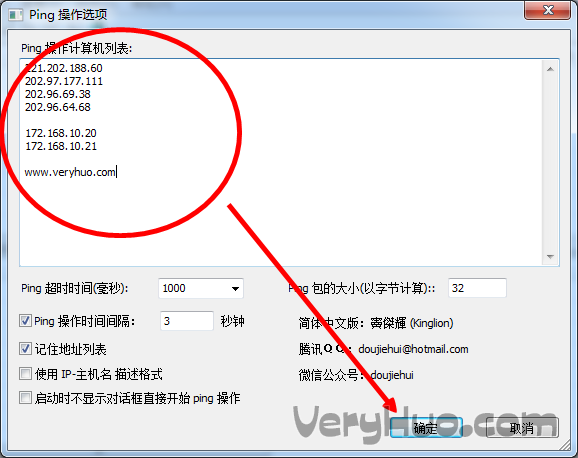
3、单击确定后,软件会自动PING测,同时会有返回状态和时间等信息,如下图。
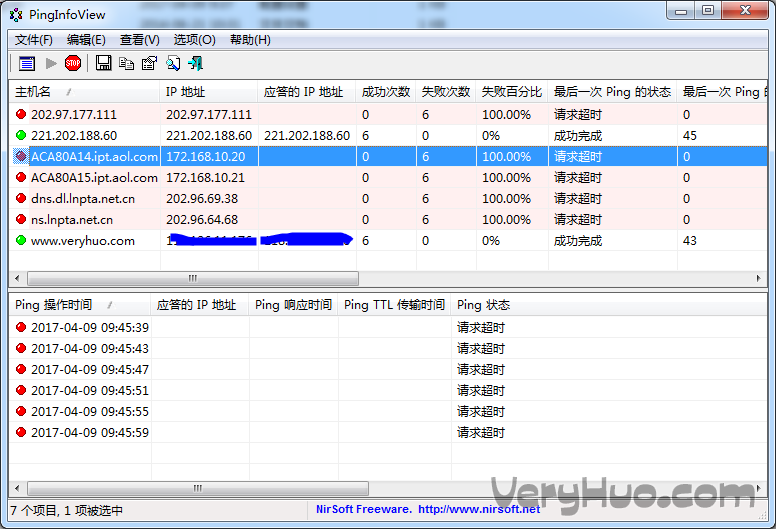
当您使用IP-主机名描述格式时,您应该按下面的格式指定IP地址列表:
192.168.1.10 主服务器
192.168.1.11 主机 01
192.168.1.12 主机 02
#192.168.1.1 主机 03
每个IP地址的描述将自动添加到描述列。如果你添加“#”字符在某一行的开始处,PingInfoView 将忽略此行。
命令行选项:
/stext
总结,利用PingInfoView工具我们可以简单的把在自己选择范围内的商家、VPS主机测试IP进行对比,对于一般用户来说我们也仅能简单的看看PING速度如何选择VPS主机的机房
和线路产品,真正的体验稳定性还需要在使用过程中,然后从速度、监控是否宕机,各地区的节点用户的速度等综合方面。